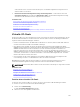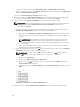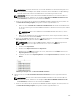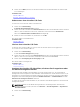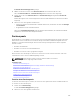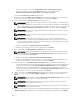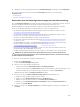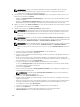Users Guide
• Klicken Sie im linken Fenster unter Gemeinsame Tasks auf Rechnerpools erstellen.
• Klicken Sie im linken Fenster unter Rechnerpools mit der rechten Maustaste auf
Wiederverwendete und Bare-Metal-Geräte → Rechnerpool erstellen.
Der Assistent Rechnerpool erstellen wird angezeigt.
3. Geben Sie auf der Seite Name und Beschreibung einen eindeutigen Namen für den Rechnerpool
und eine passende Beschreibung ein, und klicken Sie anschließend auf Weiter.
4. Gehen Sie auf der Seite Vorlage auswählen folgendermaßen vor:
ANMERKUNG: Die Auswahl einer Vorlage ist optional. Sie haben später noch die Möglichkeit,
eine Vorlage auszuwählen, entweder indem Sie den Rechnerpool bearbeiten oder im Rahmen
der Serverbereitstellung. Falls Sie keine Vorlage auswählen möchten, stellen Sie sicher, dass die
Option Vorlage für Rechnerpool auswählen nicht aktiviert ist, und klicken Sie auf Weiter.
ANMERKUNG: Es stehen nur Vorlagen zur Auswahl, die Sie bereits über einen Server erstellt
oder die Sie geklont haben.
ANMERKUNG: Vorlagen, die bereits einem Rechnerpool zugeordnet sind, stehen nicht zur
Auswahl zur Verfügung.
ANMERKUNG: Die Vorlage, die Sie auswählen, muss von einem Dell PowerEdge-Server
importiert werden, auf dem die neueste iDRAC-Firmware-Version installiert ist. Die Vorlage
muss Persistenz-Richtlinien enthalten, die es den bereitgestellten I/O-Identitäten ermöglicht,
auch bei Neustarts persistent zu bleiben.
a. Wählen Sie die Option Vorlage für Rechnerpool auswählen.
b. Wählen Sie eine Vorlage aus der Liste aus, und klicken Sie auf Weiter.
5. Gehen Sie auf der Seite ISO-Speicherort auswählen folgendermaßen vor:
ANMERKUNG: Wenn Sie keine Angaben zum ISO-Speicherort machen möchten, stellen Sie
sicher, dass die Option Rechnerpool über Netzwerk-ISO starten nicht ausgewählt ist, und
klicken Sie anschließend auf Weiter.
a. Wählen Sie die Option Rechnerpool über Netzwerk-ISO starten.
b. Geben Sie den ISO-Dateinamen, die IP-Adresse und den Namen der Netzwerkfreigabe in die
entsprechenden Felder ein, und klicken Sie anschließend auf
Weiter.
6. Führen Sie auf der Seite Virtuellen I/O-Pool auswählen eines der folgenden Verfahren durch:
• Falls Sie die Attribute zur virtuellen I/O-Identität manuell während der Bereitstellung der Vorlage
angeben möchten, klicken Sie auf Benutzerdefinierte I/O-Zuweisung und dann auf Weiter.
• Wenn Sie möchten, dass OpenManage Essentials den Servern im Rechnerpool automatisch
virtuelle I/O-Identitäten zuweist, klicken Sie auf Automatische I/O-Zuweisung, wählen Sie einen
virtuellen I/O-Pool aus der Liste aus, und klicken Sie auf Weiter.
7. Wählen Sie auf der Seite Geräte auswählen die Zielgeräte, die in den Rechnerpool aufgenommen
werden sollen, aus der Struktur Alle verfügbaren Geräte aus, und klicken Sie anschließend auf
Weiter.
ANMERKUNG: Nur die Geräte der Gruppe Wiederverwendet und Bare-Metal, die noch keinem
anderen Rechnerpool angehören, stehen zur Auswahl.
ANMERKUNG: Ein Gerät, das bereits in einem Rechnerpool enthalten ist, kann in keinem
anderen Rechnerpool aufgenommen werden.
ANMERKUNG: Es stehen nur Geräte, die Sie zur Aufnahme in den Rechnerpool auswählen, für
zustandslose Bereitstellung zur Auswahl.
8. (Nur wenn Sie in Schritt 4 eine Vorlage ausgewählt haben) Wählen und aktualisieren Sie auf der Seite
Attribute bearbeiten die Attribute basierend auf Ihren Anforderungen und klicken Sie auf Weiter).
188